Najprej preverite stanje igralnega strežnika
- Številni uporabniki so poročali, da je nalaganje v hitro ujemanje in nato izhod pomagalo odpraviti napako 1 na Battlefield One.
- Nadaljujte z branjem, če želite izvedeti druge rešitve.
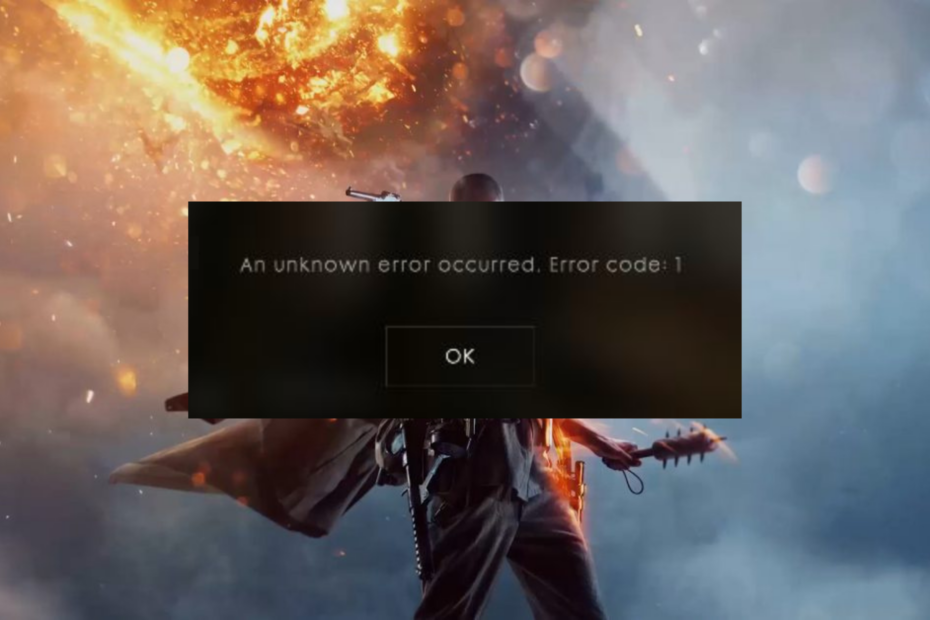
Mnogi uporabniki so se pritoževali, da se med igranjem BF1 na PlayStationu niso mogli pridružiti nobenemu najetemu strežniku in so naleteli na sporočilo o napaki: Prišlo je do neznane napake. Koda napake: 1
V tem priročniku bomo razpravljali o pogostih razlogih in ponudili preizkušene rešitve, ki jih priporočajo strokovnjaki WR za odpravo težave.
Zakaj se na BF1 pojavi koda napake 1?
- Napaka v igri ali strežniku ima težave.
- Poskušal zamenjati strežnike med igro
- Morda ste izključeni iz strežnika z razlogom.
- Kako lahko popravim kodo napake 1 na BF1?
- 1. Znova zaženite napravo
- 2. Počistite predpomnilnik naprave
- 3. Prijavite se v drug račun
Kako lahko popravim kodo napake 1 na BF1?
Preden nadaljujete z dejanskimi rešitvami, da se znebite kode napake 1 na BF1, pojdite skozi naslednje predhodne preglede:
- Preverite stanje strežnika igre in vaših igralnih konzol.
- Poskusite dostopati do igre z brskalnikom strežnika ali se pridružite prijatelju neposredno iz Origin.
- Najhitrejši način bi bil, da vstopite v hitro ujemanje, izstopite iz njega in znova zaženete igro.
1. Znova zaženite napravo
Igralna postaja
Kako testiramo, pregledujemo in ocenjujemo?
Zadnjih 6 mesecev smo delali na izdelavi novega sistema pregledovanja, kako ustvarjamo vsebino. Z njegovo uporabo smo kasneje predelali večino naših člankov, da bi zagotovili dejansko praktično strokovno znanje o vodnikih, ki smo jih naredili.
Za več podrobnosti si lahko preberete kako testiramo, pregledujemo in ocenjujemo pri WindowsReport.
- Pritisnite in držite Gumb PS na krmilniku PSN in izberite Moč.

- Izberite Izklopite PS4/5 oz Znova zaženite PS4/5. Prepričajte se, da ne izberete Vstopite v način mirovanja; ne izklopi popolnoma vaše naprave.
- Ko znova zaženete PlayStation, poskusite isto, kar je povzročilo napako, da preverite, ali se še vedno pojavlja.
Xbox
- Pritisnite in držite Moč na konzoli, dokler se ne izklopi.
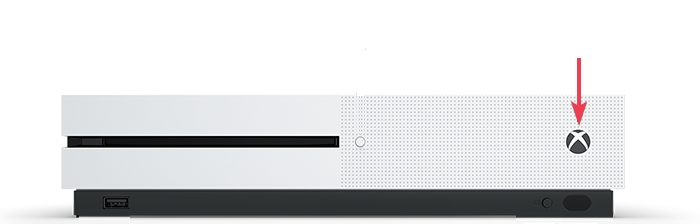
- Odklopite napajalni kabel iz konzole in vtičnice. Počakajte minuto.
- Zdaj ponovno priključite žico in vklopite konzolo.
Če igro igrate na računalniku, shranite vse svoje delo in jo znova zaženite; ko se zažene, preverite, ali se težava še vedno pojavlja.
- Kako popraviti napako Microsoft Store 0x00000005
- Napaka Rocket League 0: Kako jo popraviti na Xbox, PS in PC
- Kako popraviti kodo napake BlueStacks 2004?
- Kako popraviti kodo napake The Fall Guys 200_2147483647
- Prijavljene težave pri posodobitvi sistema Windows 11 KB5032190 vključujejo izginjajoče ikone v opravilni vrstici in drugo
2. Počistite predpomnilnik naprave
Igralna postaja
- Pritisnite in držite Moč gumb na konzoli in ga držite, dokler ne zaslišite dveh piskov.

- Odstranite napajalni kabel s hrbtne strani igralne konzole.
- Počakajte 30 sekund do 1 minute, nato ponovno priključite napajalni kabel na konzolo in vtičnico.
- Zdaj pritisnite Moč znova pritisnite, da ga znova vklopite; to bo počistilo predpomnilnik.
Xbox
- Pritisnite Xbox oz Vodnik gumb na krmilniku Xbox, pojdite na nastavitve, nato izberite Sistemske nastavitve.

- Izberite Shranjevanje.
- Označite shranjevalno napravo in pritisnite Y gumb na krmilniku za zagon Možnosti naprave.

- Izberite Počisti sistemski predpomnilnik.
- Kliknite ja za potrditev dejanja.
- Ko končate, pritisnite Vodnik gumb na krmilniku, da se vrnete na domačo stran Xbox.
Ne glede na to, katero napravo za shranjevanje izberete za postopek, bodo ti koraki počistili predpomnilnik za vse vaše naprave za shranjevanje.
Windows PC
- Pritisnite Windows + R odpreti Teči pogovorno okno.
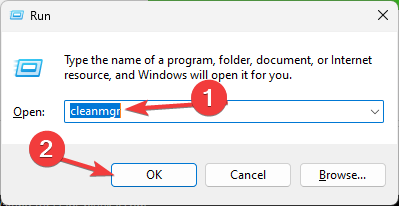
- Vrsta cleanmgr in kliknite v redu odpreti Čiščenje diska okno.
- V spustnem meniju izberite sistemski pogon, običajno je C, nato kliknite v redu.
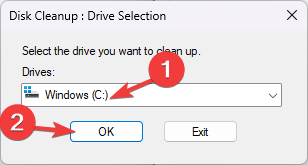
- Kliknite Očistite sistemske datoteke.
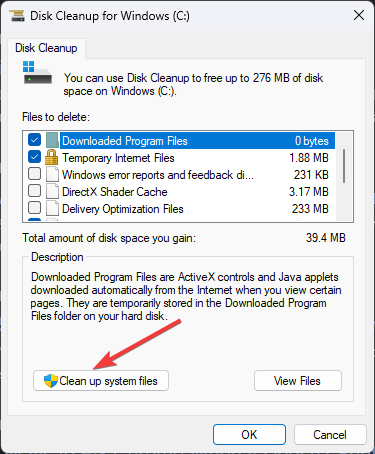
- Ponovno izberite pogon in kliknite v redu.
- Postavite kljukico poleg vseh predmetov pod Datoteke za brisanje in kliknite v redu.
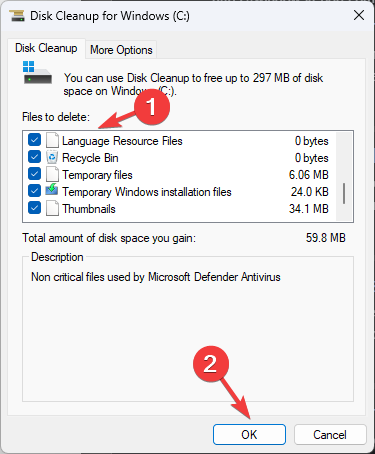
- Kliknite Izbriši datoteke da odstranite ves predpomnilnik naprave.
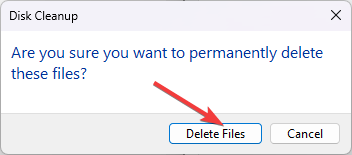
Čiščenje prostora na disku, posodabljanje gonilnikov in popravilo poškodovanih datotek vam lahko pomagajo odpraviti težave, kot je BattleField 3 se ne zažene v sistemu Windows 10/11; preberite ta vodnik, če želite izvedeti več.
3. Prijavite se v drug račun
Druga rešitev, da se izognete tej napaki, je, da opustite račun, ki vam povzroča napako, in ustvarite nov račun ali uporabite drug račun. To bi moralo odpraviti težavo in igro bi lahko igrali brez težav.
Če vam nič ne pomaga, se obrnite na podporo strankam Epic Games in razložite težavo in popravke, ki ste jih poskusili za dodatno pomoč.
Če želite izvedeti več o pogostih težavah se boste morda srečali med igro Battlefield 1 in njihove hitre rešitve, preberite ta vodnik.
Ali smo zamudili korak, ki vam je pomagal? Ne oklevajte in ga omenite v spodnjem oddelku za komentarje. Z veseljem ga bomo dodali na seznam.


